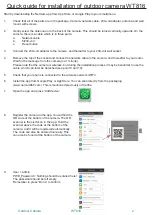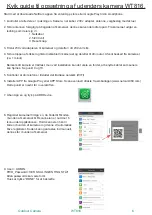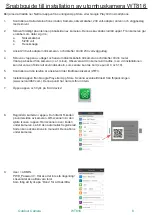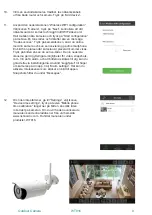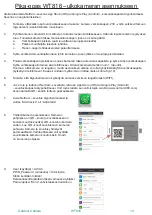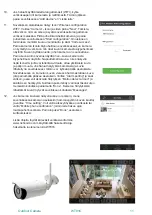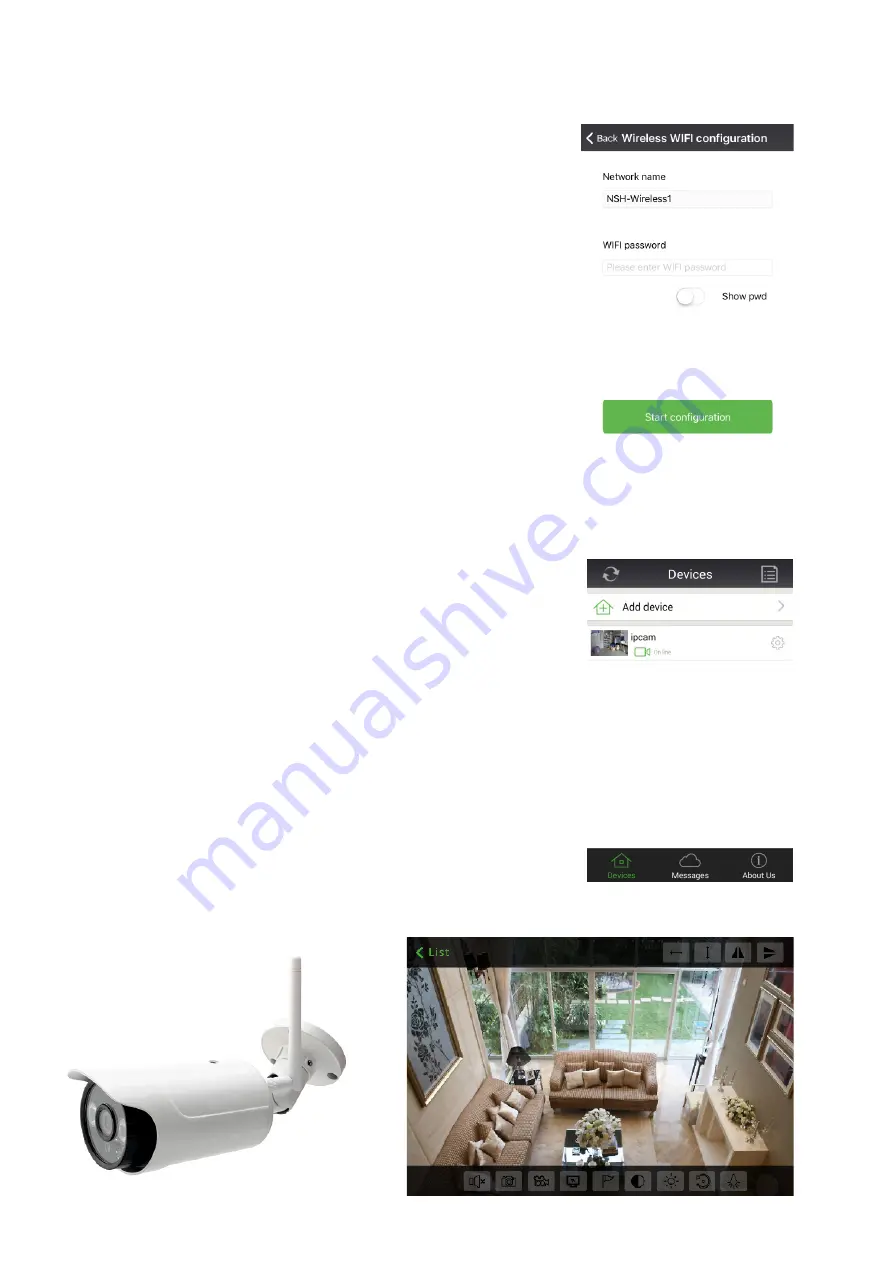
10.
Vill man använda kameran trådlöst, tas nätverkskabeln
ut från både router och kamera. Tryck på ”Add device”.
11.
Använd den nedersta ikonen ”Wireless WIFI configuration”
Välj ikonen ”Camera”, tryck på ”Next”, kontrollera att ditt
nätverksnamn är korrekt och lägg till ditt WIFI-lösenord.
Håll mobilen nära kameran och tryck på ”Start configuration”
på mobilen.En ton startar, och därefter ska en röst säga
”Code success”. Tryck på kameraikonen, så är du online
med din kamera och kan se live-visning på din smartphone.
En bild från platsen där kameran är placerad kommer visas.
Tryck på bilden så kan du se live-bilder. De nio nedersta
ikonerna ger dig ytterligare möjligheter för video, snapshots,
m.m. Vill du få alarm, och att bilderna skickas till dig, kan du
göra detta via inställningarna. Använd ”kugghjulet” till höger
om kameran på din app. Välj ”Alarm settings”. Här kan du
aktivera rörelsesensor som skickar en bild till appen.
Snapshots hittar du under ”Messages”.
12.
Om tiden inte stämmer, gå till ”Settings”, välj ikonen
”Device time settings”, tryck på texten ”Mobile phone
time calibration” längst ner på bilden, så ställs tiden
in korrekt på kameran. Om du vill ha den avancerade
manualen kan denna laddas ner från vår hemsida
www.nshnordic.com. Du hittar manualen under
produkter, WT816.
Outdoor Camera
WT816
9